
Effectplug-ins toevoegen en wijzigen in GarageBand op de Mac
Met behulp van effecten kun je de klank van je muziek op verschillende manieren aanpassen en verbeteren. Veel bekende klanken in de popmuziek zijn met behulp van effecten gecreëerd.
Elke patch heeft maximaal vier ingebouwde effectplug-ins. Je kunt effectplug-ins aan een patch toevoegen, effectplug-ins in- of uitschakelen, de volgorde van effectplug-ins wijzigen en effectplug-ins verwijderen in het Plug-ins-gebied. Je kunt de effectinstellingen ook wijzigen door het plug-invenster voor het effect te openen.
Typen effecten
GarageBand biedt verschillende effectplug-ins van studiokwaliteit die je in je projecten kunt gebruiken:
Compressor: Met een compressor wordt het volume van de patch aangepast om plotselinge niveauwijzigingen te nivelleren. Compressors kunnen ervoor zorgen dat een spoor of een heel nummer pittiger en zuiverder klinkt en de muziek beter klinkt wanneer die wordt afgespeeld op audioapparatuur met een beperkt dynamisch bereik.
Vertraging: Met een vertragingseffect wordt een geluid herhaald als in een echo. Hiermee kun je een geluid iets ruimtelijker laten klinken of de indruk wekken dat een stem of instrument zich in een grote ruimte, in een grot of in het heelal bevindt. Je kunt vertragingseffecten ook gebruiken om afzonderlijke geluiden te verdubbelen, waardoor het lijkt alsof een groep instrumenten dezelfde melodie speelt, om ritmische effecten te creëren of om het stereo-effect van sporen in je nummers te versterken.
Vervorming: Vervormingseffecten, zoals versterkersimulatie en overdrive, veranderen de klank van het originele geluid om analoge of digitale vervorming te creëren. Vacuümbuizen werden vóór de opkomst van de digitale audiotechnologie in geluidsversterkers gebruikt en worden in sommige versterkers nog steeds gebruikt. Buizenversterkers met overdrive produceren een prettig klinkende vervorming die vaak in rock- en popmuziek wordt gebruikt. Digitale vervormingseffecten zorgen voor een andere soort vervorming. Hiermee kun je het geluid van sporen met vocalen of andere sporen wijzigen om een intens, onnatuurlijk geluid te creëren of om geluidseffecten toe te voegen.
EQ: EQ (een afkorting van equalizing) is een krachtig en veelzijdig effect waarmee je het niveau van specifieke frequenties van een geluid kunt wijzigen. Met EQ kun je het geluid van een audiobestand, een instrument, vocalen of een volledig project subtiel of opvallend wijzigen. EQ is een van de meest gebruikte effecten in de popmuziek.
Alle EQ-effecten bestaan uit gespecialiseerde audiofilters die bepaalde frequenties onveranderd doorlaten, terwijl het niveau van andere frequenties wordt verhoogd ('boost') of verlaagd ('cut'). GarageBand-patches hebben een EQ-effect dat verschillende filters combineert, zodat je verschillende frequentiebanden van een frequentiespectrum kunt bekijken en wijzigen.
Modulatie: Voorbeelden van modulatie-effecten zijn chorus, flangers en phasers. Net als bij vertragingseffecten wordt het geluid herhaald, maar daarnaast wordt ook de toonsoort van het herhaalde signaal gewijzigd (gemoduleerd). Ook kan de stemming van het signaal ten opzichte van het origineel worden veranderd. Met modulatie-effecten kun je beweging en diepte aan je geluid toevoegen.
Noise Gate: Een noise gate vermindert ruis door het geluid onder een bepaald minimumniveau (de drempelwaarde) af te kappen. Dit effect wordt vaak als eerste in een reeks effecten toegepast en wordt standaard in audiosporen opgenomen om de invoerruis te verminderen.
Galm: Galm simuleert de natuurlijke reflecties van een geluid in een omringende ruimte. Hiermee kun je stemmen en instrumenten duidelijker laten uitkomen en meer presence geven, een geluid een ruimtelijke sfeer geven of andere ruimten en akoestische omgevingen simuleren.
Bij veel GarageBand-patches zijn schermregelaars beschikbaar voor galmeffecten; deze heten meestal 'Ambience' en 'Reverb'. Als de schermregelaars actief zijn (niet ingesteld op nul), veranderen deze galmeffecten het geluid van het spoor. Je kunt het geluid van deze effecten wijzigen met de schermregelaars voor mastereffecten. Dit doe je door een van de effecten te kiezen uit het bovenste venstermenu in het gedeelte 'Mastereffecten'. De naam in het venstermenu komt overeen met de naam van de schermregelaar in de patch.
Overige: GarageBand biedt nog meer effecttypen, zoals versterkermodellen, filters, effecten voor toonhoogteverandering en andere speciale effecten.
Een effectplug-in toevoegen
Klik in GarageBand op de Mac in het Plug-ins-gebied op een lege sleuf voor een plug-in, kies een effectcategorie en kies vervolgens een plug-in uit het submenu.
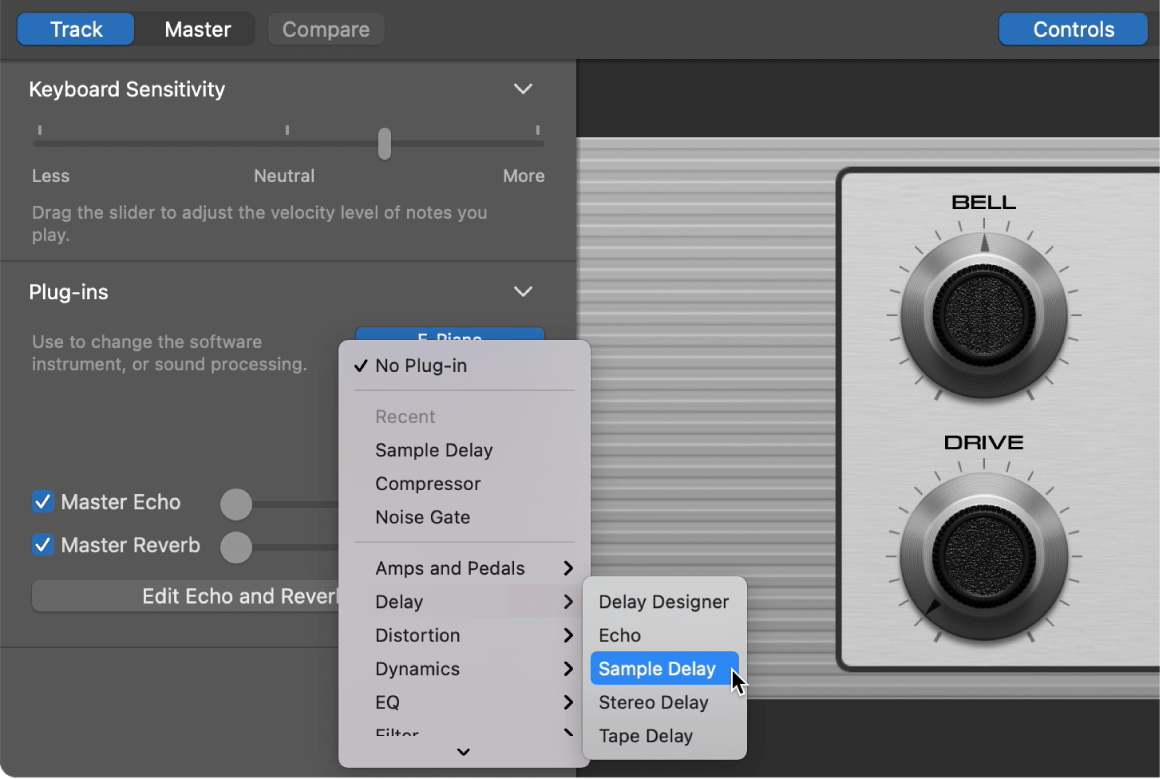
Het plug-invenster met regelaars voor de plug-in wordt geopend.
Een andere plug-in kiezen
Klik in GarageBand op de Mac rechts van een sleuf voor een plug-in, kies een categorie en kies vervolgens een nieuwe plug-in uit het submenu. De nieuwe plug-in vervangt de eerder geselecteerde plug-in.
Een plug-in uitschakelen
Plaats in GarageBand op de Mac de aanwijzer op de sleuf voor een plug-in en klik op de aan/uit-knop links van de sleuf.
Klik nogmaals op de aan/uit-knop om de plug-in weer in te schakelen.
Effectplug-ins anders rangschikken
Sleep in GarageBand op de Mac plug-ins vanuit het midden omhoog of omlaag.
Door plug-ins anders te rangschikken, kun je het geluid van een patch veranderen. De volgorde van plug-ins is belangrijk, omdat de uitvoer van elke plug-in als invoer voor de plug-in daaronder wordt gebruikt.
Een effectplug-in verwijderen
Klik in GarageBand op de Mac rechts van een sleuf voor een plug-in en kies 'Geen plug-in' uit het venstermenu.
Instellingen van plug-ins wijzigen
Klik in GarageBand op de Mac op het centrale gedeelte van een sleuf voor een plug-in om het plug-invenster te openen.
Sleep in het plug-invenster schuifknoppen, verplaats regelpunten en stel andere regelaars in om de waarden van de effectinstellingen te wijzigen.
De noise gate voor een audiospoor gebruiken
De noise gate in- of uitschakelen: Schakel het aankruisvak 'Noise Gate' in of uit.
De gevoeligheid van de noise gate aanpassen: Sleep de schuifknop 'Noise Gate' naar links of naar rechts.
Je kunt ook Audio Units-plug-ins in je GarageBand-projecten gebruiken om nieuwe geluiden en effecten toe te voegen. Zie Werken met Audio Units-plug-ins in GarageBand op de Mac voor meer informatie.